驿唐PLC-500 PLC联网宝连接松下FP-X系列远程下载程序
供稿: 北京北科驿唐科技有限公司
- 关键词:驿唐,联网宝,松下PLC
- 作者:北科驿唐
- 摘要:驿唐PLC-500 PLC联网宝连接松下FP-X系列的PLC可实现远程程序的上传和下载、数据采集、控制命令下发等功能。本文介绍了硬件连接和软件配置方法。

图1: 松下FP-X系列与PLC-500连接远程下载程序
1、连接松下FP-X与PLC-500 PLC联网宝
使用九针九针交叉串口线,一头连接PLC编程线缆的DB9端,另一头连接PLC-500 PLC联网宝的串口(RS-232),编程线缆的另一头接FP-X的编程口(RS-232),如下图所示。给PLC-500 PLC联网宝插入SIM卡,拧紧天线,然后分别给PLC-500 PLC联网宝和松下FP-X加电运行。

图2:松下FP-X系列与PLC-500 PLC联网宝连接 (RS-232)
2、申请驿云账号
在浏览器中打开http://eyun.etungtech.com页面,点击“注册”按钮申请一个驿云账号。
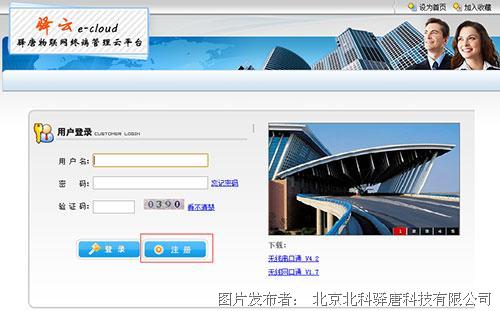
申请时要确保输入正确的电子邮件地址,提交后在收到的邮件中点击链接自动激活该账号。
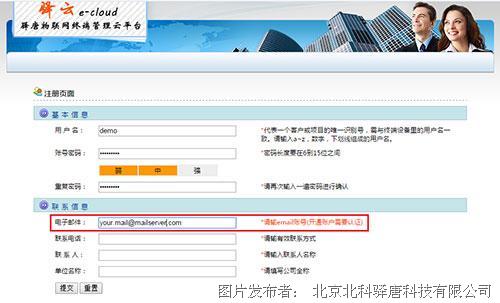
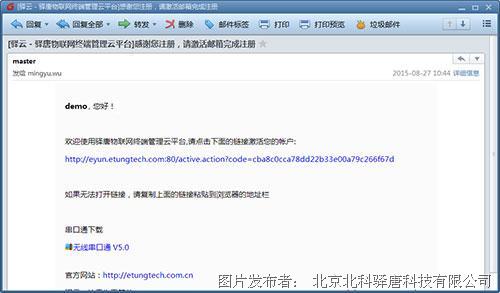
图4:申请驿云账号
3、配置PLC-500 PLC联网宝
1)在上位机电脑上安装并运行无线串口通软件,在菜单“控制”->“设置”,“登录账号”处输入申请的用户名和密码;
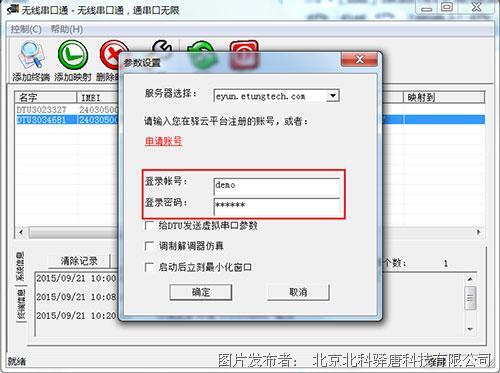
图5:运行串口通软件
2)添加终端:在工具栏中点击“添加终端”,在弹出的对话框中,根据PLC-500 PLC联网宝标签上的IMEI号查找终端,选中后点击“添加终端”即可,这时被添加的终端将显示在终端列表中。


图6:添加终端
3)修改终端串口参数:鼠标右键点击终端并选择“设置串口属性”,确认波特率、数据位、校验位和停止位要与PLC端设置的完全一致,分别设为:9600、8、奇校验、1,点击“设置”按钮即可。修改串口参数立即生效,无需重启终端。
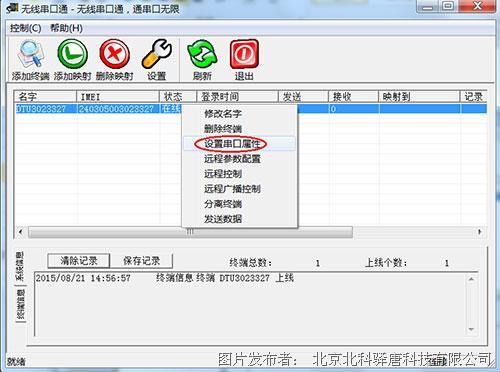

图7:设置串口属性
4、虚拟串口
在无线串口通软件终端列表中选择终端,点击“添加映射”按钮,指定虚拟串口号,如COM5;


图8:映射虚拟串口
5、设置通信参数
运行松下FP-X系列编程软件FPWIN GR, 选择菜单“选项”->“通信设置”,将通信端口设置为上一步做的虚拟串口,如COM5;串口参数波特率、数据长度、校验位、停止位分别设为:9600,8,奇校验,1;通信超时设为10秒, 如下图所示:
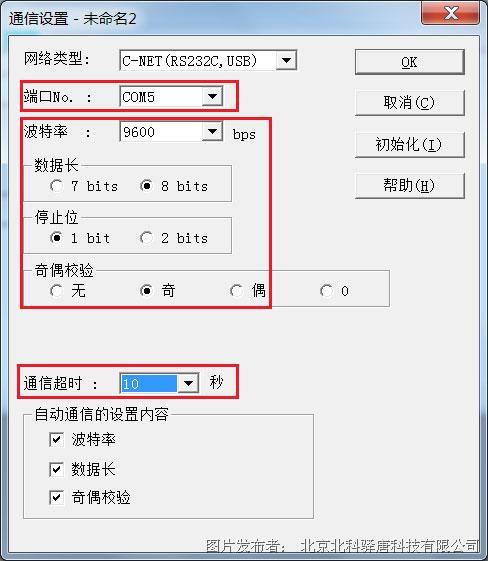
图9:设置通信参数
6、下载程序
1)在FPWIN GR中打开要下载的程序项目,点击工具栏的“在线切换”,以连接下位机PLC;

图10:点击“在线切换”连接PLC
2)选择工具栏的“下载”按钮,开始向PLC下载程序;

图11:点击下载按钮
在弹出的对话框中选择“是”:

在弹出的对话框中选择“切换到Prog.(编程)模式…”,然后点击“OK”:


图12: 下载程序
3)下载完成后,会出现如下提示:

至此,PLC程序已通过无线网络远程下载到PLC中。


